Microsoft Office és gairebé omnipresent tant al món dels negocis com de l'educació. Tot i que aplicacions similars com Google Docs i Apple Pages han donat a Microsoft una carrera pels seus diners, és segur dir que Word continua liderant el paquet en funcions i usabilitat per igual.

L'inconvenient d'això, per descomptat, és que alguns documents de Word són difícils d'accedir en funció del vostre sistema operatiu. Si esteu intentant obrir un fitxer .doc al vostre dispositiu Android, és possible que tingueu problemes per executar-lo des de la caixa. No us preocupeu, obrir fitxers de documents és un procés raonablement senzill. Aquí teniu com fer-ho.
Com obrir un fitxer Word.doc a Android
Google Play Store és una de les botigues d'aplicacions més diverses disponibles per als usuaris de tecnologia avui dia. Això vol dir que no hi falten aplicacions dissenyades per ajudar-vos a obrir documents de Word al vostre dispositiu Android.
La majoria d'aquestes aplicacions són gratuïtes, algunes estan preinstal·lades i totes les de la nostra llista s'han provat per utilitzar-les el maig del 2021, així que sabeu que és una bona aplicació.
Utilitzeu Google Docs
Google va afegir suport natiu tant per a fitxers ".doc" com ".docx" a Android, de manera que obrir un fitxer nou no hauria de ser massa feina. Aquí teniu com fer-ho.
- Utilitzeu Google Drive, el vostre correu electrònic o un altre servei per trobar el document de Word.

- Toqueu el fitxer que heu localitzat al pas 1 anterior per obrir-lo. Si se us demana, obriu el fitxer a "Documents" (Google Docs) o un altre visor/editor de fitxers doc/docx si el teniu. És possible que hàgiu d'instal·lar-ne un si no apareix res per seleccionar o restablir el llançador d'aplicacions predeterminat si no teniu cap opció com la imatge següent.

El document s'ha d'obrir a l'aplicació que trieu. Si simplement esteu intentant revisar el contingut, obrir-lo a Documents està bé. Si voleu fer modificacions, hauríeu d'obrir-lo en una aplicació diferent, com ara Docs To Go.
Ús de Microsoft Word per a Android
Google Docs es pot ocupar d'obrir i mostrar els vostres fitxers a Android, però si preferiu editar-los de manera nativa, podeu utilitzar Microsoft Word per a Android.
- Agafeu l'aplicació Microsoft Word a Play Store.

- Un cop l'aplicació acabi el procés d'instal·lació, toqueu el fitxer ".doc" o ".docx" al vostre telèfon i, a continuació, seleccioneu Paraula de la llista d'aplicacions disponibles.

Word facilita desar i editar documents a Android, així que editeu els vostres documents segons el vostre contingut. Tanmateix, és millor utilitzar el programa Word per a PC o Mac sempre que sigui possible.
També podeu utilitzar tota la suite Microsoft Office al vostre dispositiu Android, sempre que tingueu les aplicacions instal·lades. Tot i que no és fàcil editar fitxers, especialment un document Excel, Android i Microsoft semblen funcionar bé junts.
Word per a Android és una aplicació gratuïta sense anuncis i no necessiteu un compte per treballar. Malauradament, si no teniu cap compte, no podeu obrir res des del núvol, així que és millor iniciar la sessió si necessiteu accedir als fitxers des del vostre ordinador al telèfon.
Polaris Office per a Android
Polaris Office ve preinstal·lat en diversos dispositius Android, però si encara no hi és, simplement descarregueu-lo des de Google Play Store. Desenvolupat per Infraware Inc., Polaris és una aplicació gratuïta i podeu ometre l'opció de crear un compte si ho voleu.
- En obrir l'aplicació, haureu de fer clic a les tres línies horitzontals a la cantonada superior esquerra i tocar Emmagatzematge del dispositiu per accedir als fitxers del vostre telèfon o tauleta Android. Si no apareix res, aneu a Configuració i canvieu els permisos a Encès, sota la Aplicacions pestanya.
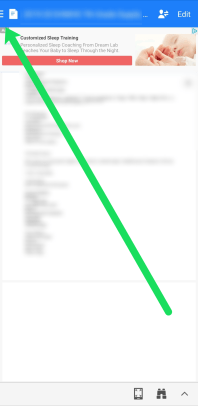
Ara, podeu editar i descarregar el fitxer directament al vostre dispositiu i enviar-lo allà on calgui.
Nota: és possible que noteu que aquesta aplicació té anuncis que poden entorpir el vostre document. Especialment el bàner a la part superior tal com es mostra a la nostra captura de pantalla anterior. Hi ha algunes maneres de solucionar aquests anuncis.
L'aplicació ofereix vídeos que podeu veure per eliminar els anuncis i no haver de pagar per un servei premium. Un vídeo de 60 segons eliminarà els anuncis.
També podeu tocar el botó Edita icona que elimina el bàner de la part superior. O podeu activar-lo Mode aviói, a continuació, obriu el document. Si ja esteu mirant el document, torneu enrere i després gireu Mode avió activat. Quan obriu el document, els anuncis desapareixeran.
Oficina WPS
Una altra aplicació gratuïta que podeu descarregar fàcilment des de Google Play Store, WPS Office ofereix des de la conversió de fitxers fins a la revisió de documents de Microsoft Office. De manera similar a Polaris Office, no cal que creeu un compte per utilitzar les seves funcions.
Aquesta aplicació ofereix un servei de pagament premium que elimina els anuncis i us ofereix encara més funcionalitats. En el moment d'escriure aquest article, el servei té un 40% de descompte a 19,99 dòlars anuals i 29,99 dòlars cada any després.
- Tot el que heu de fer per començar és tocar Obert a la part superior de l'aplicació. Des d'aquí, podeu tocar qualsevol nombre de categories de fitxers (tocarem a Doc als efectes d'aquest article) i triar el fitxer de l'emmagatzematge del vostre dispositiu.
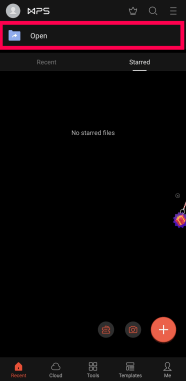
2. Un cop obert, feu clic al botó Eines opció a la part inferior per fer modificacions. WPS Office ofereix el seu propi servei al núvol si voleu emmagatzemar el vostre treball a l'aplicació. Per descomptat, també podeu compartir el document amb altres persones o fins i tot directament a un ordinador (però necessitareu un compte per a aquest darrer bit).
No es pot obrir un document de Word
Si teniu problemes per obrir un fitxer Word.doc, el primer que voldreu fer és provar una altra aplicació. Si és una qüestió urgent, és possible que Google Docs o Word Doc no col·laborin al principi.
L'ús d'una altra aplicació hauria de corregir el problema sempre que el fitxer que esteu intentant obrir no estigui malmès. Si heu provat d'utilitzar una altra aplicació, és probable que el fitxer sigui defectuós, així que proveu d'obtenir-ne una altra versió.
Si necessiteu accedir a un fitxer des de l'aplicació Word, és possible que tingueu un problema de compatibilitat. O el programari del teu telèfon està obsolet o la teva aplicació no està actualitzada. Consulteu primer a Google Play Store per obtenir actualitzacions. Si hi ha una actualització disponible, seguiu endavant i feu clic a l'opció per fer-ho. Un cop fet, proveu d'obrir el fitxer de nou.
Suposant que esteu executant la darrera versió de Word, proveu d'actualitzar el telèfon anant a Configuració i tocant Actualitzacions.
Si tot el vostre programari està actualitzat, podeu provar d'esborrar la memòria cau (Configuració>Aplicacions>Word>Esborra la memòria cau), o desinstal·lant i tornant a instal·lar l'aplicació. Alguns usuaris han informat que només hi ha l'opció de desinstal·lar Word des de la configuració del seu dispositiu. Si això és el que esteu veient, aneu a Play Store i comproveu si hi ha l'opció de desinstal·lar. Quan l'opció no apareix per desinstal·lar l'aplicació, només podeu desactivar-la i tornar-la a habilitar.
Finalment, proveu d'iniciar sessió a l'aplicació Word amb el vostre compte de Microsoft si encara no heu iniciat la sessió. Això pot corregir el vostre problema (especialment si esteu penjant un document des del núvol).
Preguntes freqüents
Aquí hi ha algunes respostes més a les preguntes que ens fan més sovint sobre els fitxers Docx i Android.
Puc editar un document de Word al meu telèfon?
Sí. Google Docs i les aplicacions de tercers que hem esmentat anteriorment us haurien de permetre editar el vostre document sense problemes. Si és un fitxer només de lectura, haureu de fer clic a Atributs i desmarqueu el Llegeix només Caixa.
Des d'aquí podeu fer canvis, prendre notes i realitzar diverses altres tasques. Un cop editat, no dubteu a compartir el fitxer, desar-lo al vostre núvol o enviar-lo a una altra persona.
Quina és la millor aplicació de tercers per utilitzar amb documents de Word?
La resposta a aquesta pregunta depèn en gran mesura del que intenteu fer amb el document. Word és més compatible perquè és el programari de Microsoft. Google Docs us ofereix molta llibertat i és molt més fàcil compartir el vostre document amb altres persones. Les altres aplicacions de tercers enumerades també ofereixen algunes funcions clau.
Puc desar documents al meu compte de OneDrive a Android?
Absolutament! Teniu l'opció d'afegir el vostre compte de Microsoft a l'aplicació Microsoft Word a Android. Quan obriu un fitxer, podeu seleccionar els tres punts a la cantonada superior dreta, després seleccionar "Desa com" i triar la ubicació del fitxer.
Si esteu creant un document nou tot el que heu de fer és seleccionar el vostre compte de OneDrive al menú desplegable de la part superior de la pàgina de creació.
Documents de Word i Android
Com ara heu vist, podeu obrir fàcilment un document de Word a Android amb Microsoft Word per a Android, Google Docs, WPS Office i molt més. Tot el que necessiteu per obrir un document de Word és una aplicació que sigui capaç de gestionar el format del fitxer.
Coneixeu una altra manera d'obrir documents de Word en dispositius Android? Has tingut algun problema? Comparteix els teus pensaments amb la comunitat a continuació.




